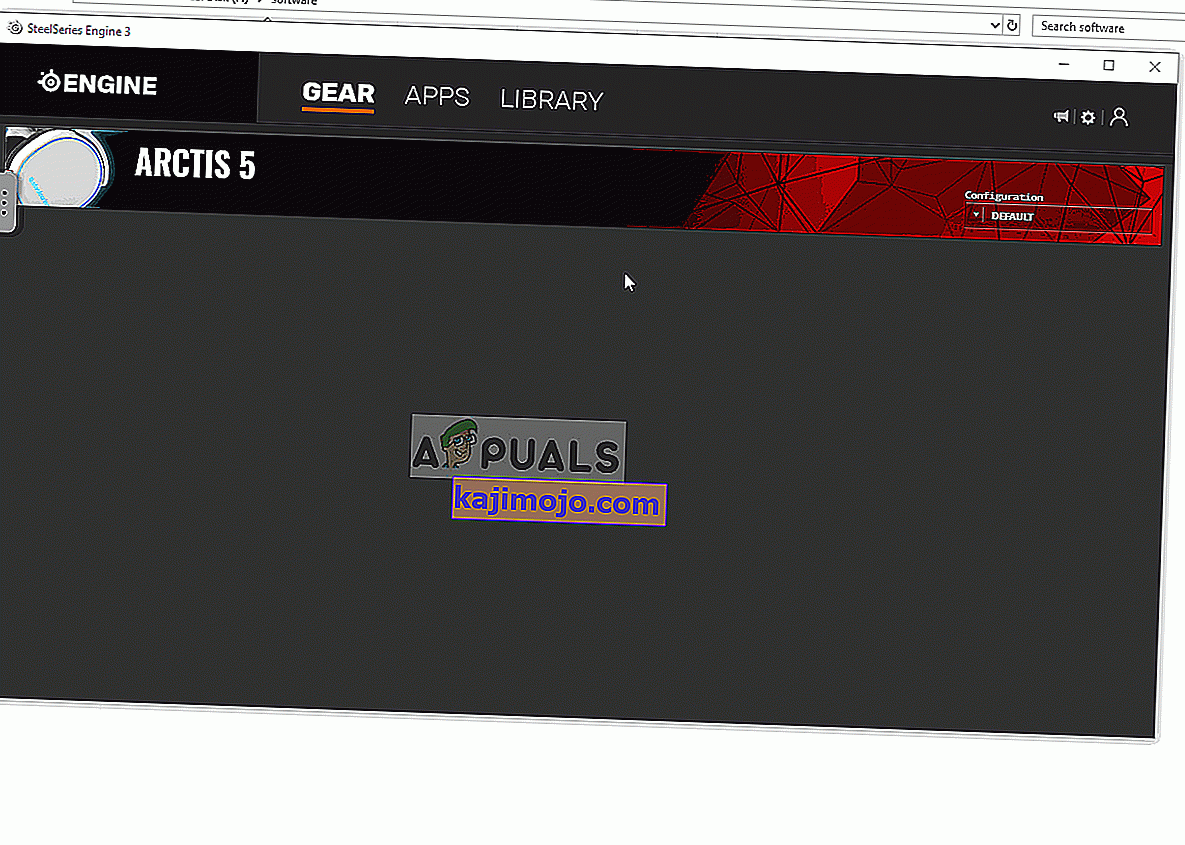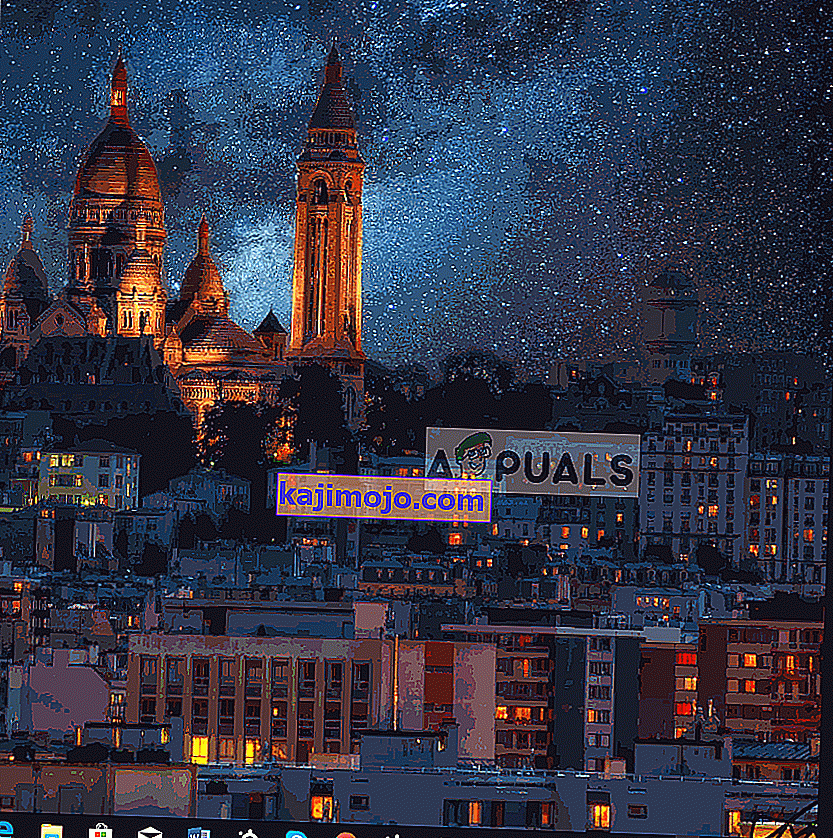„SteelSeries“ yra Danijos žaidimų periferinių įrenginių gamintojas. Jo inventoriuje yra ausinės, pelės, klaviatūros, vairasvirtės ir daug daugiau. Vienas iš populiariausių „SteelSeries“ produktų yra jų ausinės, ypač „Arctis“ serija padarė stebuklus įmonei. „Arctis 5“ yra dažniausiai naudojami ir matė, kad juos naudoja daugelis profesionalų.

Tačiau visai neseniai pasirodė daugybė pranešimų, kad mikrofonas neveikia laisvų rankų įrangoje. Tai gali būti varginanti problema žaidžiant žaidimus, o šiame straipsnyje mes informuosime jus apie keletą priežasčių, dėl kurių taip gali nutikti, ir taip pat pateiksime perspektyvių sprendimų, kad užtikrintumėte visišką problemos pašalinimą.
Kas trukdo „Arctis 5“ mikrofonui veikti?
Problemos priežastis nėra konkreti ir ją gali sukelti daugybė priežasčių.
- Mikrofono nutildymas: kairiajame laisvų rankų įrangos ausinių dangtelyje yra mygtukas, esantis tiesiai už garso reguliavimo ratuko. Jei šis mygtukas nebus įjungtas, ant mikrofono galėsite pamatyti raudoną lemputę, tai reiškia, kad mikrofonas yra nutildytas.
- Žaidimo pokalbių funkcija: Be to, laisvų rankų įrangoje buvo pristatyta nauja funkcija. Dėžutėje esančioje garso plokštėje yra rankenėlė, kurios vienoje pusėje užrašyta „Žaidimas“, kitoje - „Pokalbis“. Pagal numatytuosius nustatymus šis mygtukas yra viduryje, bet jei kažkaip pasukote jį į „Žaidimo“ pusę, komandos nariai negalėsite girdėti jokio balso pokalbio.
- „SteelSeries“ variklis: Kad ausinės veiktų tinkamai, įsitikinkite, kad jūsų kompiuteryje yra įdiegtas „SteelSeries“ variklis. Įdiegus variklį, jis paragins atsisiųsti papildomą „Arctis 5“ ausinių failą. Tada šis failas bus įdiegtas variklyje ir jūsų „Arctis 5“ bus paruoštas naudoti.
- Numatytieji įrenginiai: įsitikinkite, kad numatytieji prietaisai yra pasirinkti kaip numatytieji, nes dažnai buvo matyti, kad garso valdymo skydelyje pasirinktas numatytasis įrenginys nebuvo tas, kuris buvo „Arctis 5“, ir neleido mikrofonui tinkamai veikti.
- Garso nustatymai: jei mikrofono garso lygiai nėra sureguliuoti, gali būti, kad mikrofonas sukonfigūruotas taip, kad jis imtų tik labai garsius garsus. Todėl įsitikinkite, kad garso nustatymai garso valdymo skydelyje yra sukonfigūruoti pagal jūsų poreikius.
Dabar, kai jūs iš esmės suprantate problemos pobūdį, mes eisime prie sprendimų.
1 sprendimas: įjunkite mikrofoną.
Kairėje laisvų rankų įrangos ausinių dėžutėje yra mygtukas, esantis tiesiai už garso reguliatoriaus. Jei šis mygtukas neįstumtas, ant mikrofono galėsite pamatyti raudoną lemputę, tai reiškia, kad mikrofonas yra nutildytas. Todėl būtinai paspauskite tą mygtuką ir raudona lemputė mikrofone išsijungs. Tik tada mikrofonas bus įjungtas.

2 sprendimas: „Game Chat“ funkcijos koregavimas.
Be to, ausinėse buvo pristatyta nauja funkcija. Dėžutėje esančioje garso plokštėje yra rankenėlė, kurios vienoje pusėje užrašyta „ Žaidimas “, kitoje - „Pokalbis“. Pagal numatytuosius nustatymus šis mygtukas yra viduryje, bet jei kažkaip pasukote jį iki „ Žaidimo “ pusės, negalėsite išgirsti komandos draugų balso pokalbio, o tai taip pat gali sukelti problemų dėl mikrofono. Todėl įsitikinkite, kad rankenėlė yra pasukta į vidurį, o ne į bet kurią „Žaidimo“ ar „Pokalbio“ pusę, kad žaidimai / pokalbiai būtų geriausi.

3 sprendimas: „SteelSeries“ variklio konfigūravimas.
Norint, kad laisvų rankų įranga veiktų tinkamai, reikia atsisiųsti „SteelSeries Engine“. Šiame variklyje yra daug svarbių konfigūracijų, kurių ausinėms reikia norint atrakinti visas jos funkcijas. Todėl šiame etape mes ketiname atsisiųsti, įdiegti ir konfigūruoti „SteelSeries Engine“.
- Atsisiųskite „SteelSeries“ variklį iš čia
- Kai atsisiuntimas baigsis, atidarykite sąranką ir įdiekite variklį.
- Atidarykite „SteelSeries Engine“, dabar atjunkite ausines nuo kompiuterio ir vėl prijunkite.
- Kai variklis atpažins jūsų ausines, spustelėkite rodomą įrenginio pavadinimą.
- Tai atvers įrenginio konfigūraciją, spustelėkite „ Live Mic Preview “.
- Dabar išimkite mikrofoną ir pabandykite kalbėti, jei mikrofonas prijungtas, galėsite išgirsti save.
- Koreguokite nustatymus pagal savo pageidavimus ir sumažinkite programą.
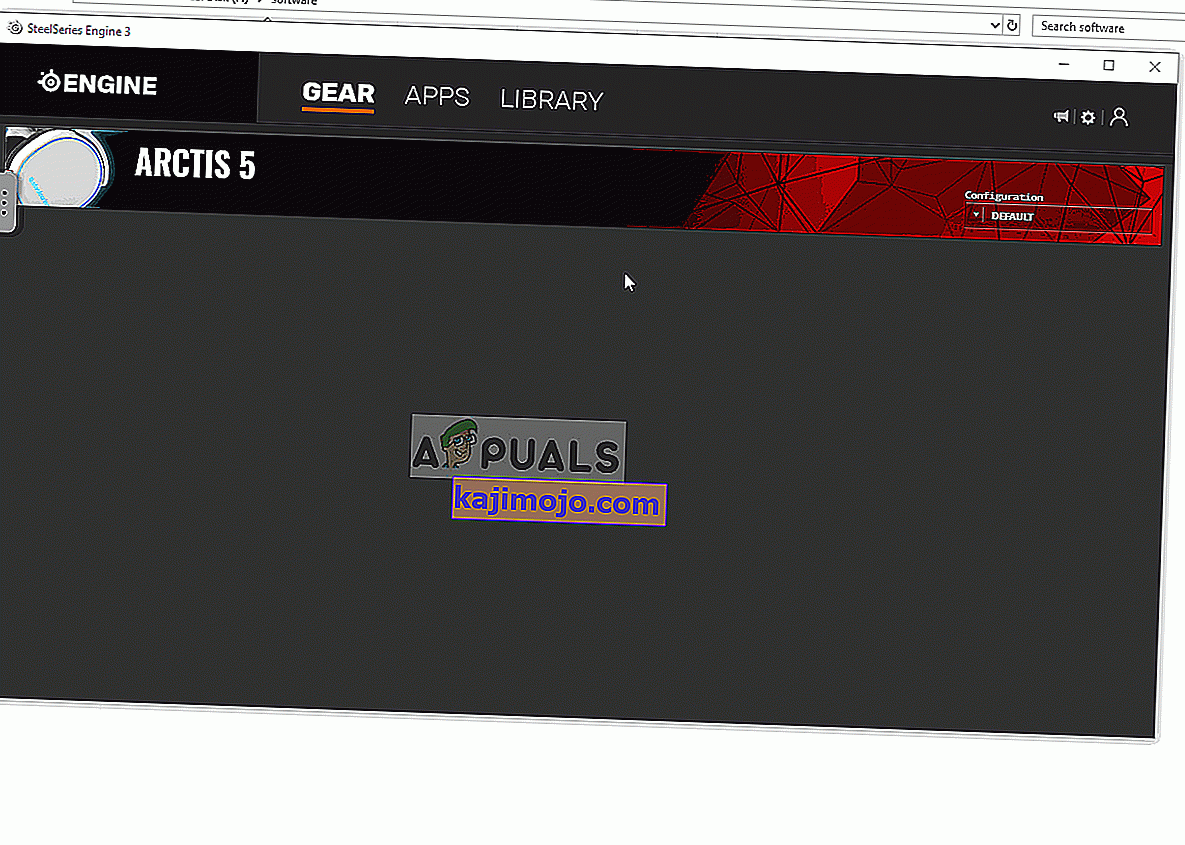
4 sprendimas: Numatytųjų įrenginių pasirinkimas.
Prijungus „Arctis 5“ yra du įrenginiai, prijungti prie kompiuterio. Vienas yra „Arctis 5 Game“ įrenginys, kitas - „Arctis 5 Chat“ įrenginys. Šiuos du prietaisus reikia pasirinkti kaip numatytuosius, kad laisvų rankų įranga veiktų tinkamai. Todėl šiame žingsnyje mes pasirinksime abu šiuos įrenginius kaip numatytuosius, kuriems:
- Dešiniuoju pelės mygtuku spustelėkite piktogramą „ Garsumas “ apatiniame dešiniajame kampe.
- Pasirinkite parinktį „ Atidaryti garso nustatymus “.
- Skiltyje „ Garsas “ pasirinkite išvesties įrenginį kaip „Ausinės („ SteelSeries Arctis “žaidimas)“, o įvesties įrenginį - kaip „Mikrofonas („ SteelSeries Arctis 5 Chat “).
- Taikykite nustatymus ir patikrinkite, ar problema išlieka.
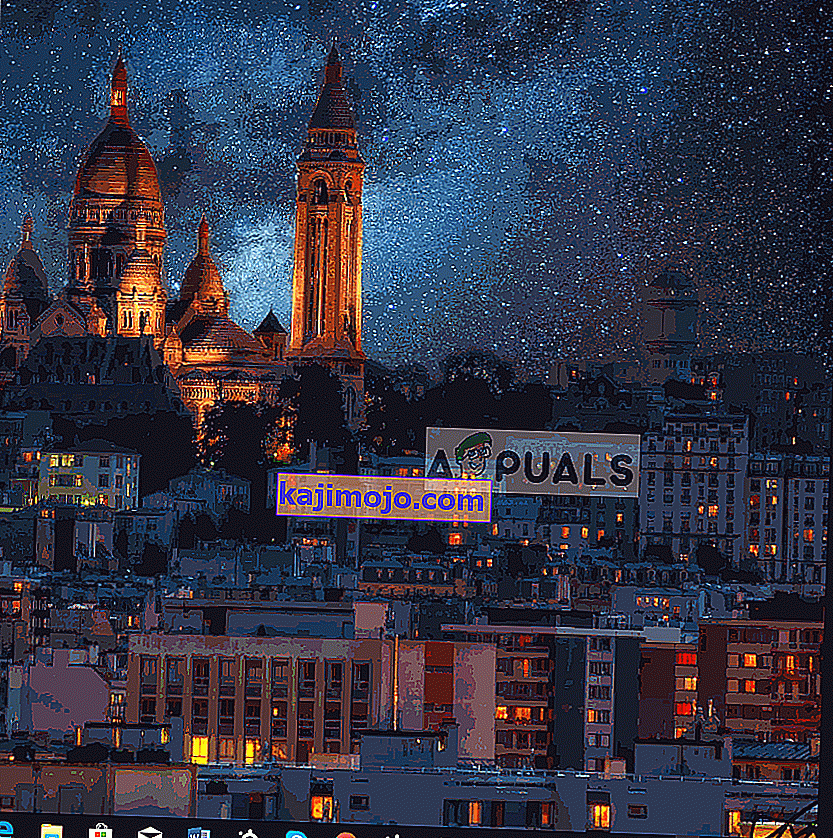
5 sprendimai: garso lygio reguliavimas.
Gali būti, kad mikrofonas buvo sukonfigūruotas priimti tik labai garsius garsus arba mikrofono perdavimo garsumas yra labai mažas, todėl šiame etape mes ketiname sukonfigūruoti mikrofono garsumą pagal vartotojo pageidavimą:
- Dešiniuoju pelės mygtuku spustelėkite garsumo piktogramą apačioje dešinėje.
- Pasirinkite „ Garsai “ ir atidarykite skirtuką „Įrašymas“.
- Du kartus spustelėkite mygtuką „ SteelSeries Arctis 5 Chat “.
- Skirtuke Lygiai įsitikinkite, kad garsumas yra didesnis nei 50%.